- ubuntu12.04环境下使用kvm ioctl接口实现最简单的虚拟机
- Ubuntu 通过无线网络安装Ubuntu Server启动系统后连接无线网络的方法
- 在Ubuntu上搭建网桥的方法
- ubuntu 虚拟机上网方式及相关配置详解
CFSDN坚持开源创造价值,我们致力于搭建一个资源共享平台,让每一个IT人在这里找到属于你的精彩世界.
这篇CFSDN的博客文章windows凭据怎么填写? 电脑添加删除Windows凭据的技巧由作者收集整理,如果你对这篇文章有兴趣,记得点赞哟.
系统的凭据管理器其实是一个系统组件,能够帮助完成本地访问时的认证工作.
日常工作学习中,我们会经常使用电脑。有时候我们会频繁登录某个服务器,每次都要输入用户们和密码,显得很麻烦,一劳永逸的办法就是添加windows凭证。下面我们就来看看详细的添加删除方法.
第一步,我们打开电脑,点击开始菜单,点击打开控制面板,我们进入控制面板主界面; 。
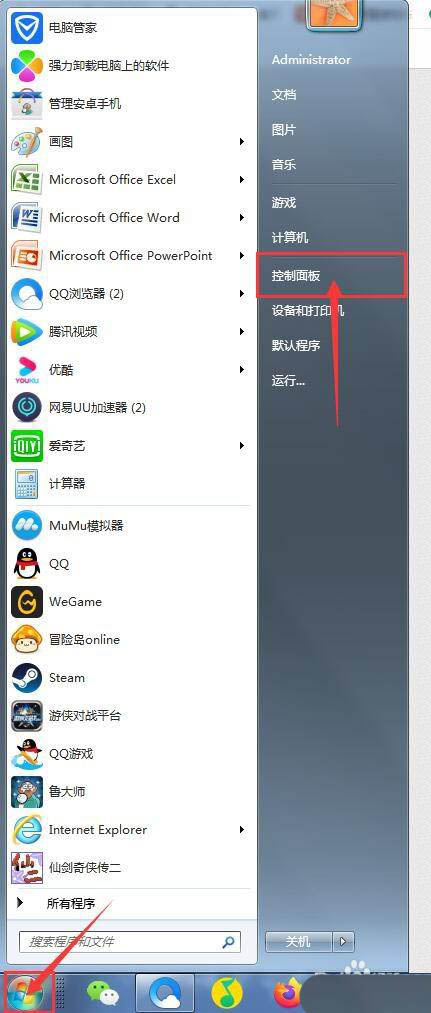
第二步,在我们进入控制面板主界面后,我们直接点击打开用户帐户,进入用户帐户主界面; 。
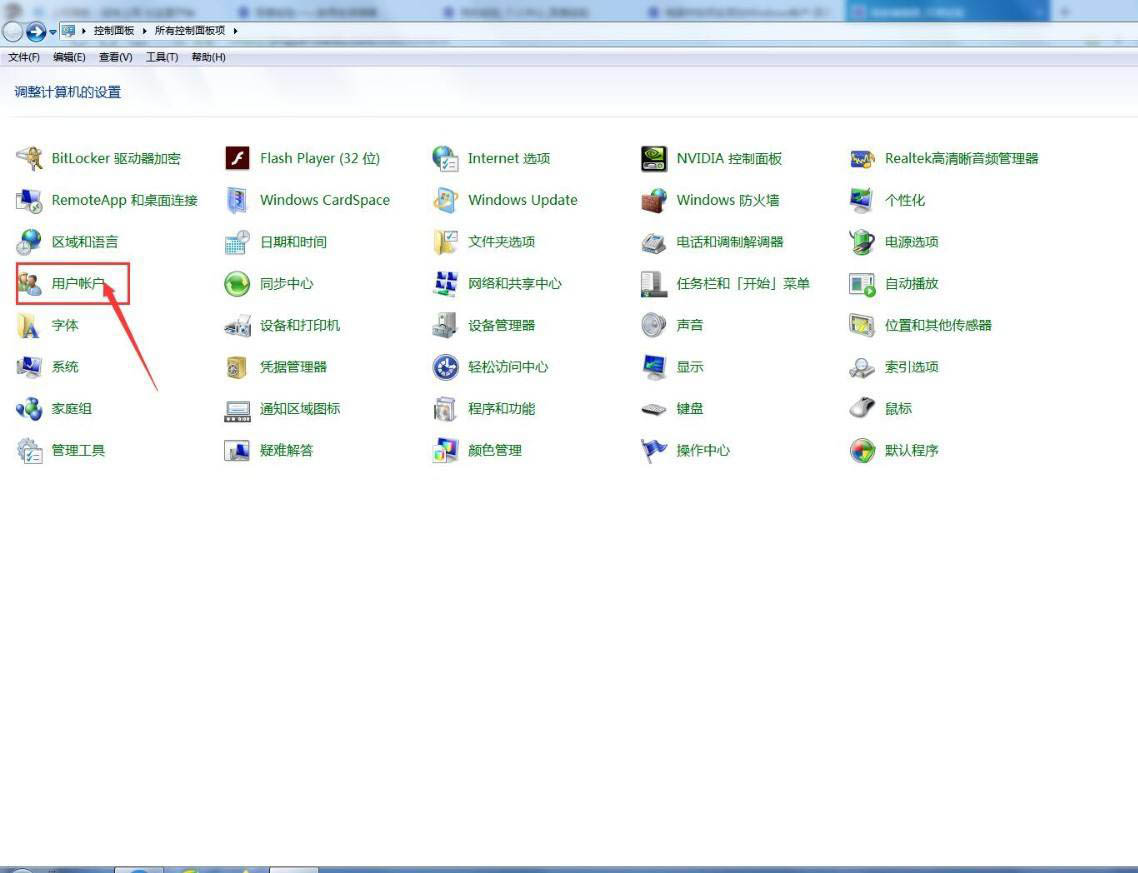
第三步,在我们进入用户帐户主界面后,我们直接点击该界面左侧的管理宁的凭据按钮; 。
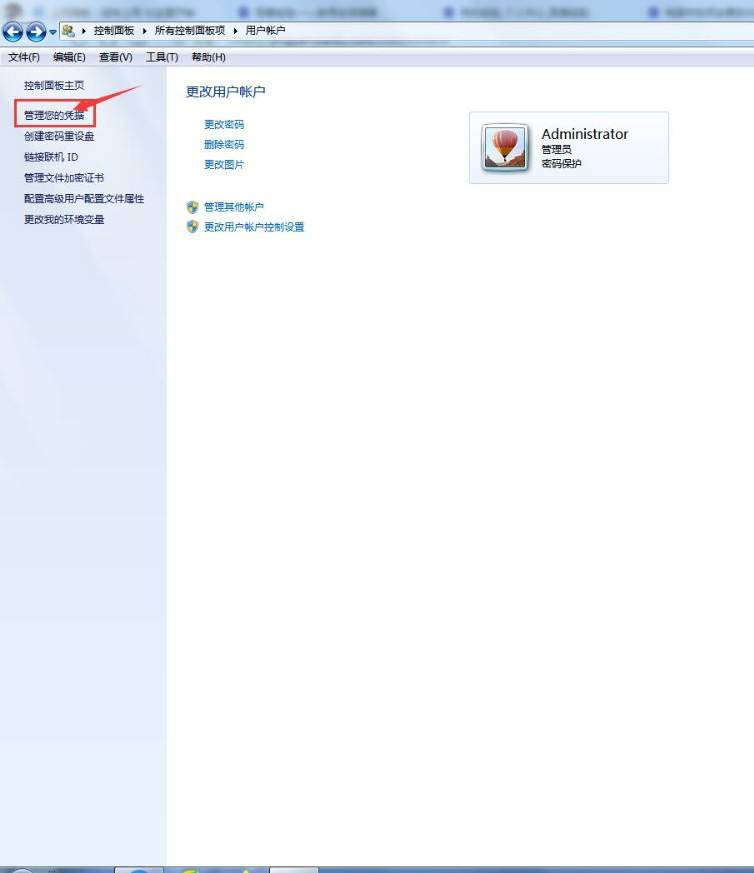
第四步,在我们进入凭据管理器后,我们直接点击windows 凭据旁边的添加windows 凭据按钮; 。
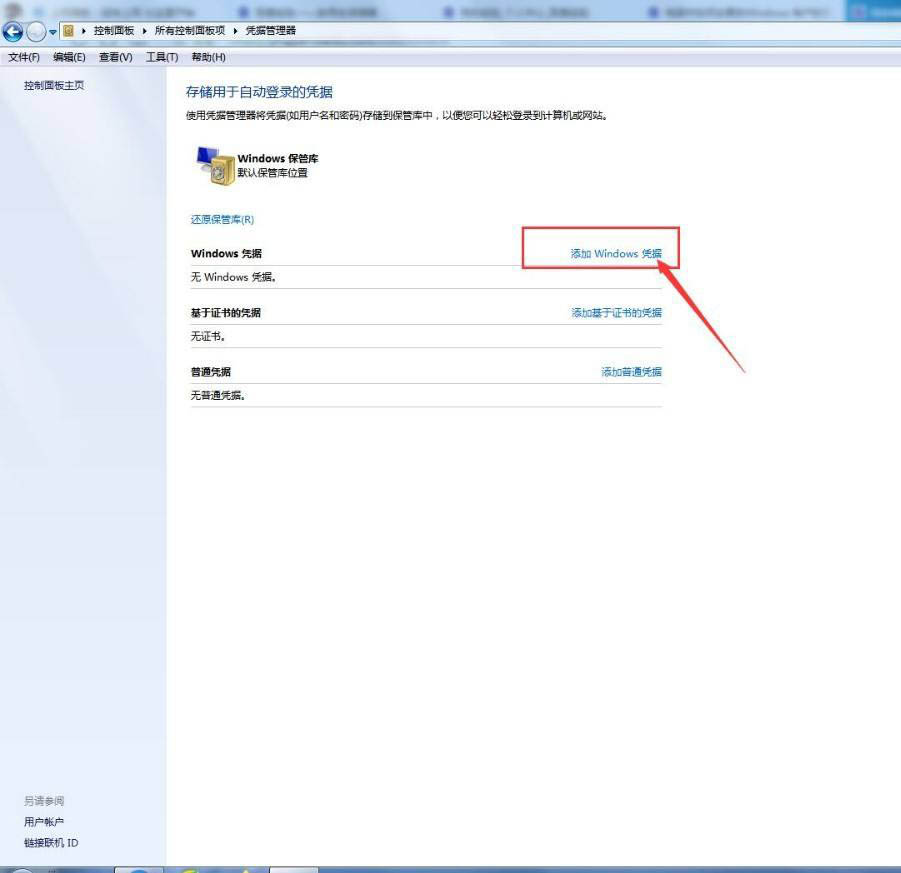
此时,我们直接输入我们所需要添加的windows 凭据的内容,然后点击下方的确定按钮; 。
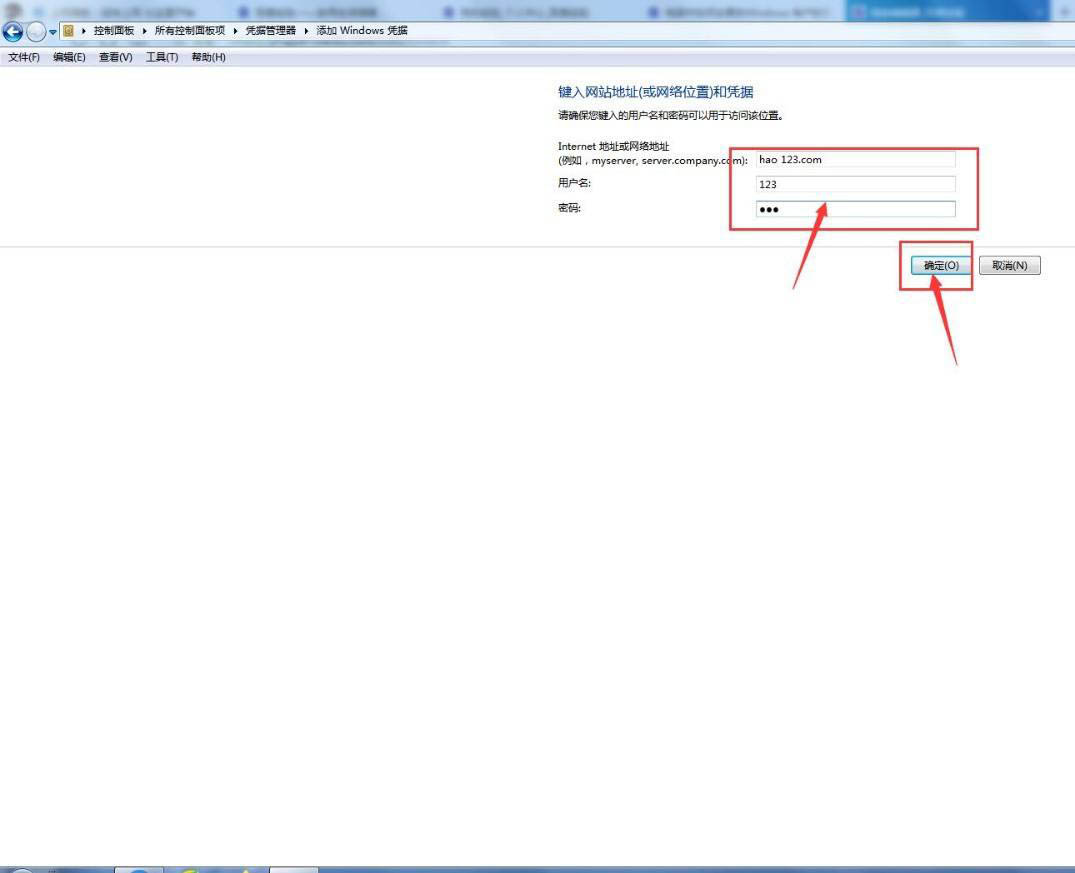
最后,我们会发现我们所需要的windows 凭据就已经添加完成了,此时,我们就完成了在电脑中添加windows 凭据的任务了.
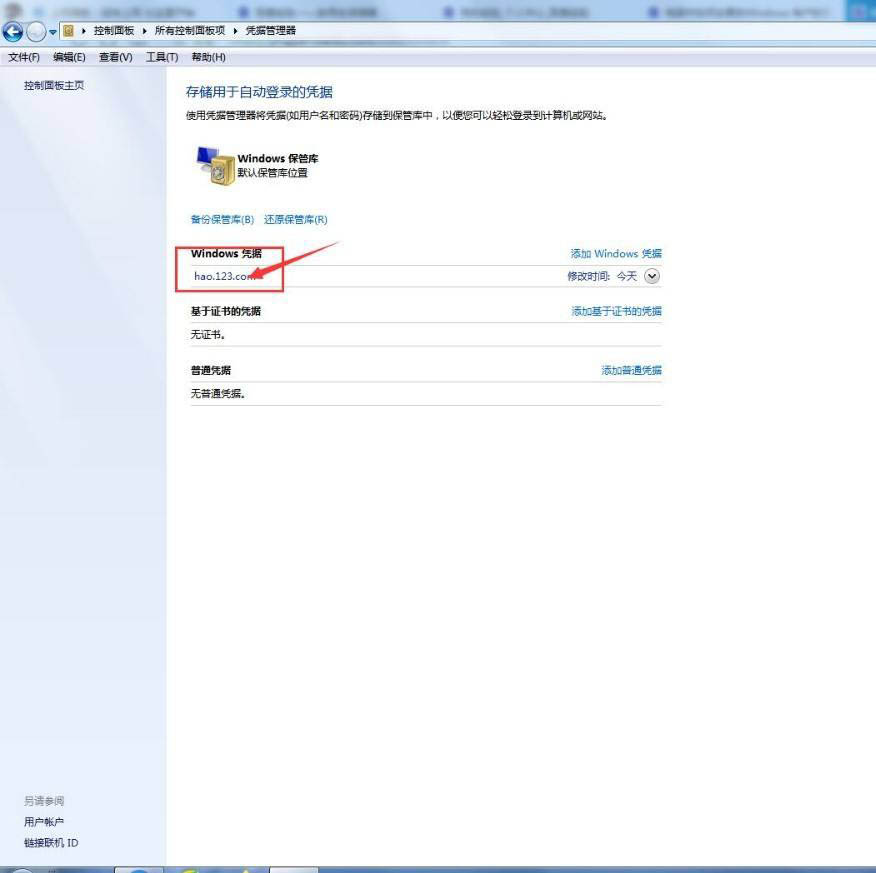
首先,我们打开电脑,我们点击开始菜单,我们点击打开控制面板,我们进入控制面板主界面; 。
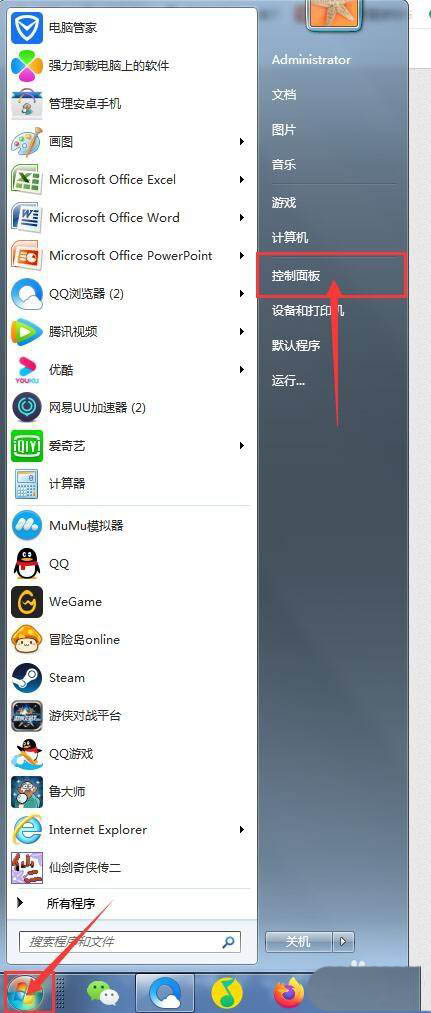
其次,在进入控制面板主界面后,我们点击打开用户帐户,我们进入用户帐户主界面; 。
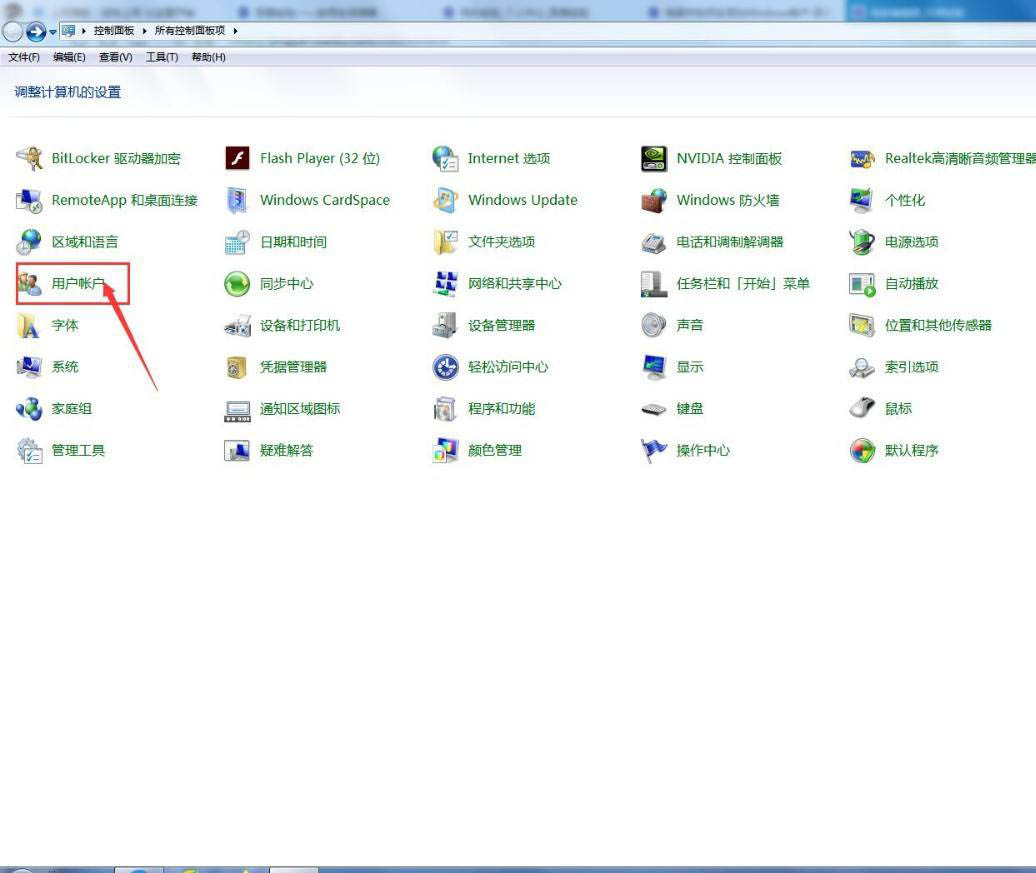
接下来,在进入用户帐户主界面后,我们点击该界面左侧的管理您的凭据按钮; 。
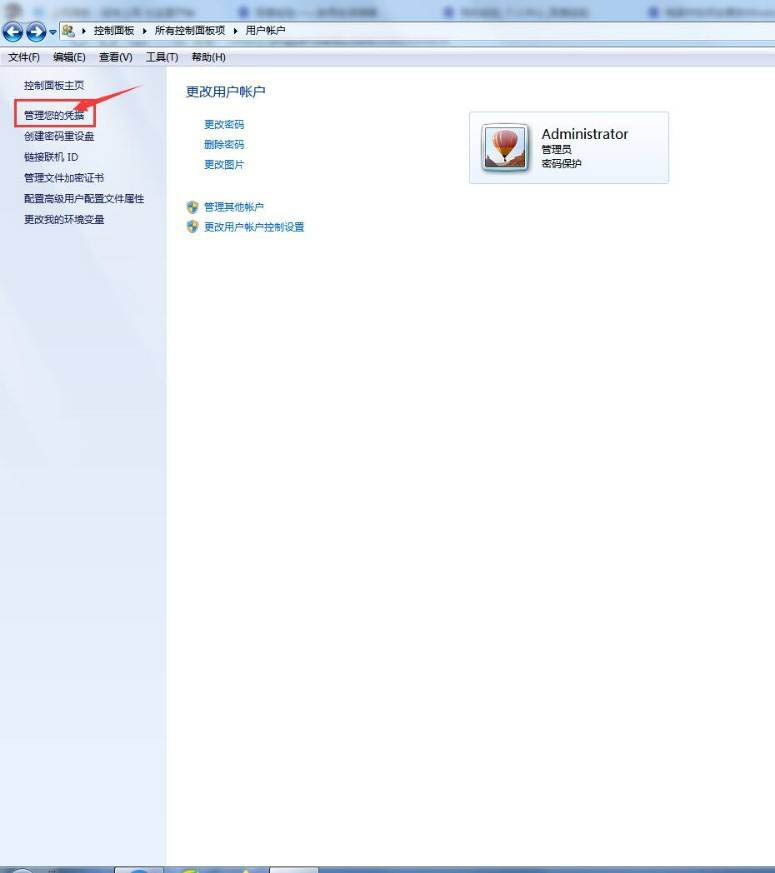
此时,在进入凭据管理器后,我们点击windows 凭据栏中的我们要删除的凭据旁边的下拉按钮; 。
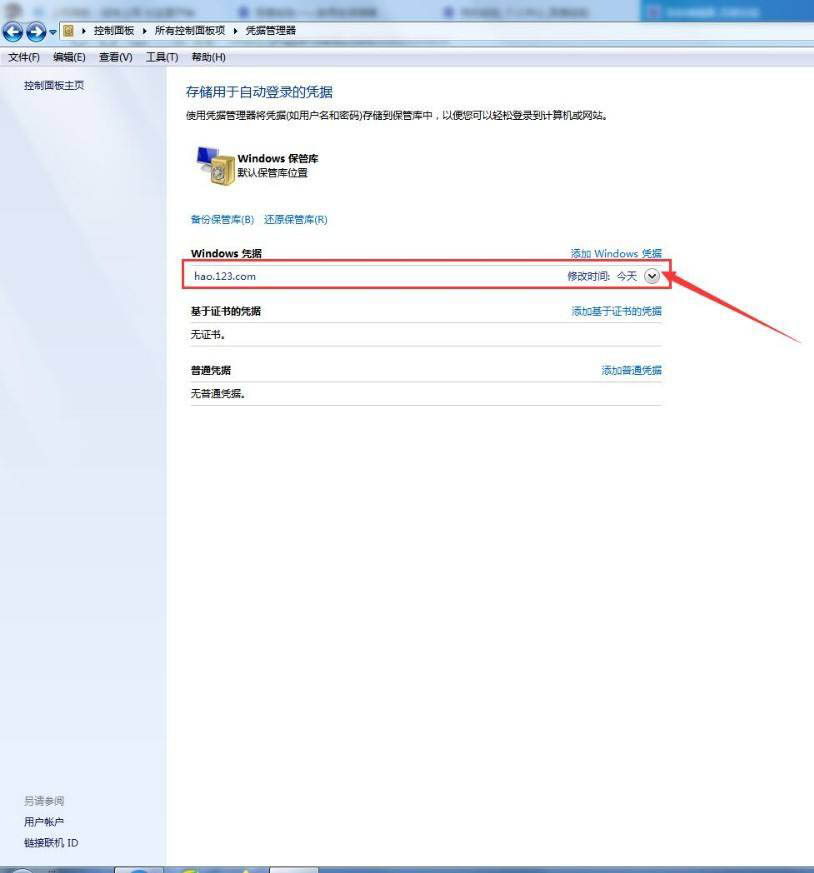
这时,我们直接点击该界面下方的从保管库中删除按钮,并在弹出的对话框中点击是按钮; 。
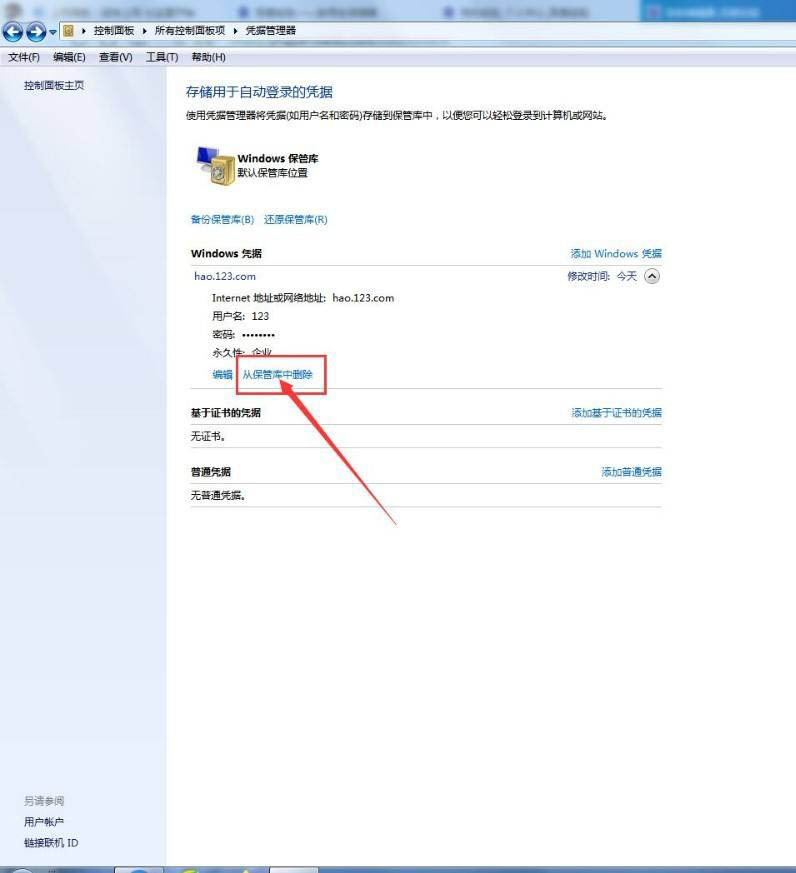
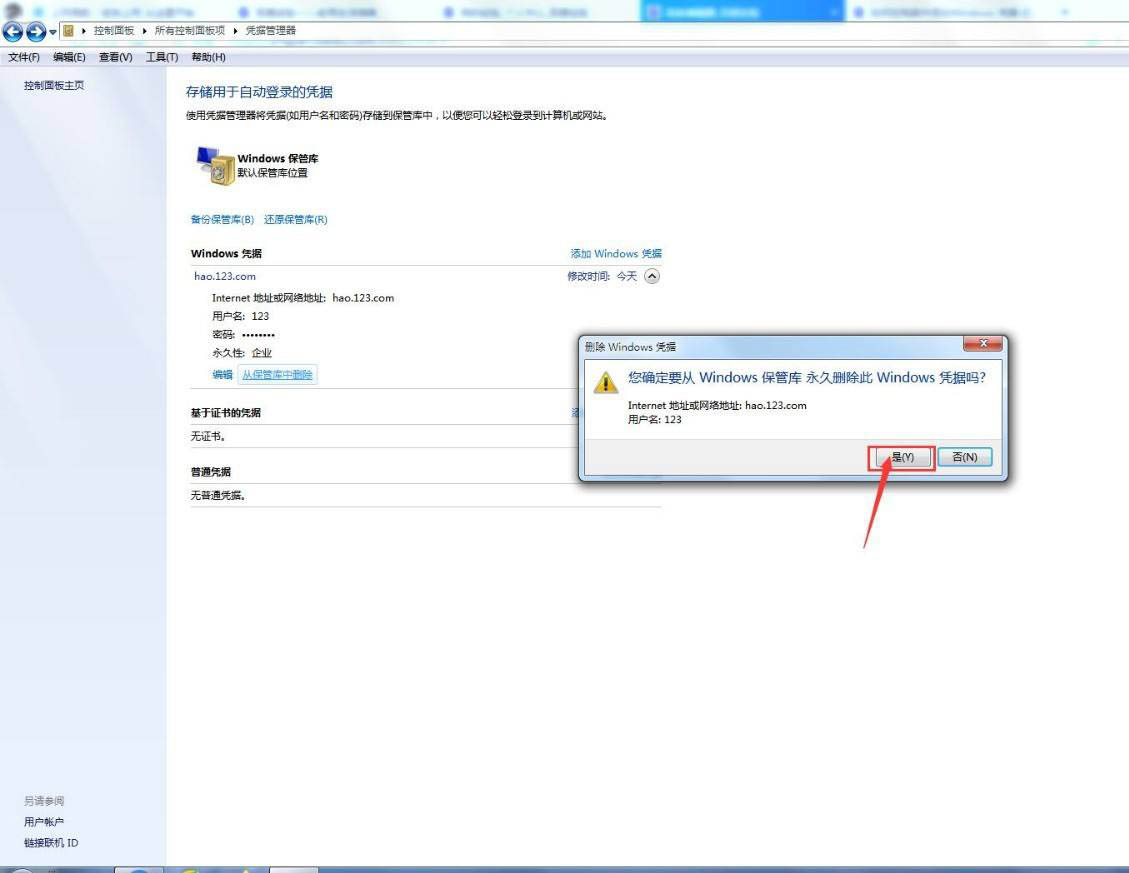
最后,我们会发现我们所要删除的凭据就已经被删除了,此时,我们就完成了在电脑中删除windows 凭据的任务了.
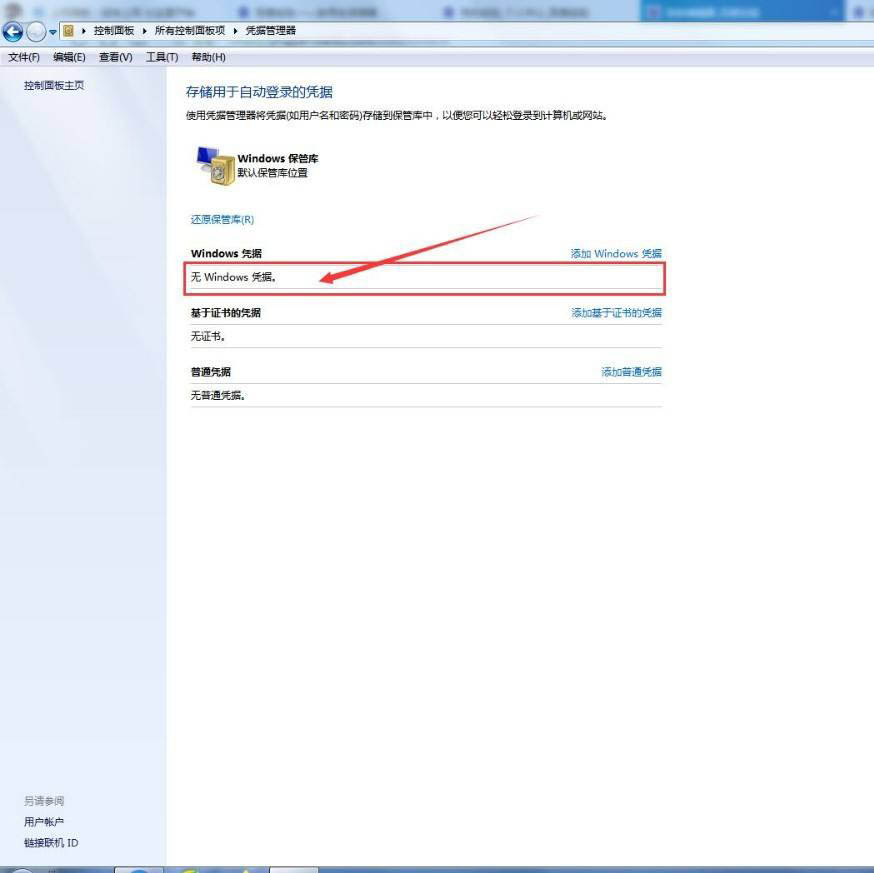
以上就是电脑添加删除windows凭据的技巧,希望大家喜欢,请继续关注我.
最后此篇关于windows凭据怎么填写? 电脑添加删除Windows凭据的技巧的文章就讲到这里了,如果你想了解更多关于windows凭据怎么填写? 电脑添加删除Windows凭据的技巧的内容请搜索CFSDN的文章或继续浏览相关文章,希望大家以后支持我的博客! 。
我有一个问题,我不断收到错误 没有为“svn.ssl.server”凭据注册的提供者 我正在使用在另一台 SVN 服务器上工作的相同代码,但我设置的新服务器似乎无法连接,即使我可以通过 Web 浏览器
如何通过 shell 在 Hudson 中输入 subversion 凭据? 我尝试在 HUDSON_HOME 中生成文件 hudson.scm.SubversionSCM.xml 并重新加载配置,但
我正在尝试使用 powershell 访问远程注册表,如下所示: $reg = [Microsoft.Win32.RegistryKey]::OpenRemoteBaseKey("LocalMachi
我需要将凭据存储在 powershell 中以便多次使用。 StackOverflow 上有很多例子,所以我拿了一个 $tmpCred = Get-Credential $tmpCred.Passwo
我遇到了 youtube java 凭据的问题,通常它运行良好并且我能够上传到 youtube,但今天我收到此异常无效的凭据。 YouTubeService service = new YouTube
我正在阅读中提供的 Hadoop 凭证文档 https://hadoop.apache.org/docs/current/hadoop-project-dist/hadoop-common/Crede
我想知道在为 MySQL 凭据/主机创建变量时最佳做法或建议做什么。 define('HOST', 'localhost'); // etc.. mysql_connect(HO
我试图让 Jenkins 从 BitBucket 克隆我的 mercurial 项目。它不会,因为它说凭据有问题 - 好吧,bitbucket 拒绝 Jenkins 提供的任何内容。 我几乎 100%
这里有一百万篇关于如何使用 git 缓存凭据的帖子。但是,如果机器重新启动,它们似乎都不成立。有没有办法缓存在机器重新启动时持续的凭据? 最佳答案 是的,在 Debian 和 Ubuntu 上,您可以
我正在尝试在我的环境中为 IIS 节点使用共享配置,我想使用组托管服务帐户凭据来实现这一目标。 当我将应用程序池的凭据应用为 MyDomain\GmsaAccount$ 时,它运行良好,但是当我尝试在
我创建了一个应用程序,它充当 2 个不同 API(WebEx 和 Exchange Web 服务)和电子邮件之间的桥梁。用户向一个特殊的电子邮件地址发送日历邀请,该应用程序解析 ICS 并创建一个 W
我正在尝试将凭据从 Jenkins 迁移到另一个凭据存储。 我想从 Jenkins 商店读取凭据,并找到了这个脚本 ( https://github.com/tkrzeminski/jenkins-g
我有一个在 Windows 上运行的 Jenkins 服务器。它将用户名:密码存储在凭据插件中。这是一个定期更新密码的服务用户。 我正在寻找一种运行脚本的方法,最好是 Powershell,它将更新
我想知道如何创建 Jenkins 和 Jenkins 中运行的作业可以使用的凭据以连接到 3rd 方服务。 最佳答案 您应该指定您将使用的第 3 方服务。 以下是带有 的凭据示例bitbucket 我
我正在一个网站上工作,我们希望使用 Spring Security Kerberos 使用 Kerberos 身份验证。所以,我们不支持 NTLM。当用户发出未经身份验证的请求时,服务器将回复带有 h
如果我设置 git config --global credential.username my_username 选项,然后使用 --local 选项覆盖一个存储库,这并没有什么区别 - 它在尝试提
我正在尝试使用需要 gce_client_id 和 gce_client_secret key 的第 3 方应用程序。为了生成它们,我浏览了凭据图标并尝试创建一个 OAuth 2.0 客户端 ID。但
我在使用 Azure 时遇到身份验证问题。我有一个运行 powershell 脚本的连续构建服务器,我收到如下消息: Your Azure credentials have not been set
首先,我想说我在安全和身份验证方面的知识非常有限。 我有一个应用程序可以从 docker store 中提取和运行容器。这是一个私有(private)仓库,所以我需要传递用户名和密码,以便用户可以拉取
我使用 Google 文档中的代码(如下所示)来管理 Google 日历。 public class CalendarQuickstart { private static final Str

我是一名优秀的程序员,十分优秀!